Jóhiszemű áttekintés az év 5 legjobb Blu-ray lejátszó szoftveréről
Nem tagadhatjuk a mai technológia magával ragadó innovációját. Képzeld el, hogyan fogadtuk el korábban a VHS-t és a VCD-t. De most már kiváló minőségű filmeket élvezhetünk, köszönhetően a Blu-ray-nek. Ezenkívül nem csak a lemezek és médiumok típusát fejlesztették ki, hanem a lemezek lejátszására szolgáló eszközt is. Az eddigiektől eltérően, amikor a filmek lejátszásának egyetlen módja a lejátszó hardvere volt, amelyet külön elektromos fogyasztású televízióhoz kellett csatlakoztatnunk, ma már egyetlen számítógépünkről vagy laptopunkról is nézhetjük. De a kérdés az, hogy mi a praktikus, de a legjobb Blu-ray lejátszó használandó szoftver?
Szerencsére ez a cikk felvázolja azoknak a nagyszerű lejátszóknak a listáját, amelyek kiváló Blu-ray lejátszást biztosítanak számítógépén. Ezen túlmenően egy összehasonlító táblázat és egyéb fontos információk találhatók, amelyek segítenek kiválasztani a legjobb választást. Ezért vágjunk bele, és az alábbi tartalom elolvasásával kezdjük a hajszát.
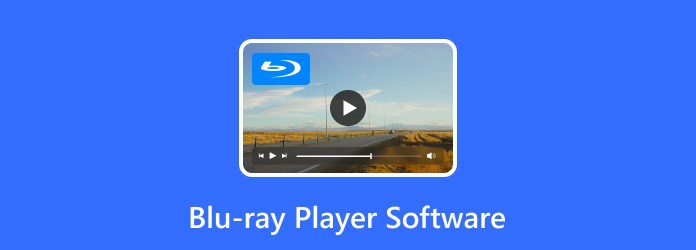
1. rész. Hasonlítsa össze a Blu-ray lejátszókat
Kérjük, hagyja, hogy ez az összehasonlító táblázat segít megérteni, melyik a legjobb Blu-ray/DVD-lejátszó illik hozzád.
| Játékos | Ár | Emelvény | Régiótól független | 4K és 3D videók támogatása | Támogatja a Dolby Digital Audio tömörítést |
|---|---|---|---|---|---|
| Tipard Blu-ray lejátszó | Ingyenes próbaverzió; 16.00 USD – 1 hónapos licenc; 32.00 dollár – életre szóló engedély. | Windows és Mac. |  |
 |
 |
| Leawo Blu-ray lejátszó | Ingyenes próbaverzió; 44.95 USD – 1 éves licenc; 99.95 dollár – életre szóló licenc. | Windows és Mac. |  |
Csak 4K. |  |
| CyberLink PowerDVD 22 Ultra | 99.99 dollár normál áron. | Windows, Android és iOS. |  |
Csak 4K. |  |
| PlayerFab All-in-One | $ 169.99. | Windows-t. |  |
 |
 |
| Aurora Blu-ray médialejátszó | Ingyenes | Windows és Mac |  |
 |
 |
2. rész. Az 5 legjobb Blu-ray lejátszó áttekintése
1. oldal: Tipard Blu-ray lejátszó
Íme minden idők legjobb Blu-ray lejátszó szoftvere, Tipard Blu-ray lejátszó. Rugalmas lejátszó, amellyel rendkívül zökkenőmentes letöltési folyamattal juthat el olyan népszerű számítógépes platformokra, mint a Windows és a Mac. Ezenkívül ez a Tipard Blu-ray lejátszó szinte minden típusú Blu-ray lejátszót támogat, még a 4K és 3D formátumúakat is. Emellett kiválóan támogatja a DVD-mappákat, IFO- és ISO-fájlokat is, így veszteségmentes lejátszási minőséget biztosít. Ezzel kapcsolatban a Tipard Blu-ray Player egy egyszerű, szép és ügyes felületet kínál, amely minden szintű felhasználó számára egyértelmű megértést áraszt. Valójában biztosan szeretni fogja az említett egyszerű felületen bemutatott lejátszási vezérlőkészletét, ahol gyorsan szüneteltetheti, visszatekerheti, előre, átugorhatja és megállíthatja a Blu-ray filmet.
Nem is beszélve azokról az extra szolgáltatásokról, amelyeket ez a legjobb Blu-ray lejátszó kínál, mint például a vágó, a váltott sorváltás, a feliratok hozzáadója, a képarány-szerkesztő és a figyelemre méltó pillanatfelvételi eszköz. Ezenkívül ne hagyja ki a speciális effektusokat sem, amelyeket a videóban hozhat, amelyek módosítják a kijelző fényerejét, színárnyalatát, kontrasztját, telítettségét és gammáját. Nos, ennél az eszköznél többre is kell figyelni, és teljes mértékben értékelheti, ha kéznél van.
Támogatott operációs rendszerek: Windows és Mac
Előnyök:
- • Nagyon intuitív és elegáns felülettel rendelkezik.
- • Egyenes és rendezett lejátszásvezérléssel rendelkezik.
- • Pillanatfelvétel eszközével élvezheti a filmkockák rögzítését.
- • Lehetővé teszi a Blu-ray filmek vagy videók egyidejű lejátszását és szerkesztését.
- • Bőséges az általa használt fejlett technológiák, például az NVIDIA, az Intel és az AMD.
- • Támogatja a Dolby Digital-t, amely kiváló minőségű videó hangot állít elő.
Hátrányok:
- • Ez az egyik Blu-ray/DVD-lejátszó ingyenes próbaverzióval, de korlátozásokkal.
A Tipard Blu-ray lejátszó használata
1 lépésIndítsa el a szoftvert a telepítés után, amikor rákattint az ingyenes letöltés gombra. Ezután a fő felületén kattintson, hogy a Fájl megnyitása vagy a Nyissa meg a lemezt a kívánt Blu-ray film megkereséséhez.
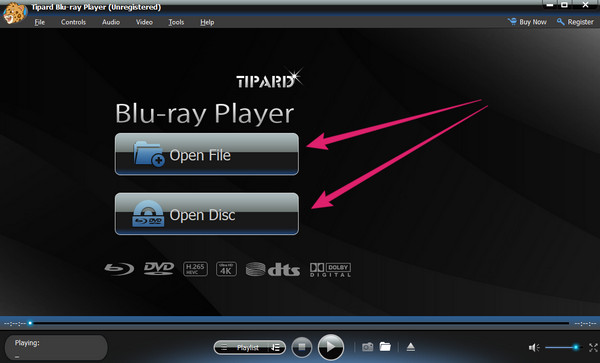
2 lépésAmikor a Blu-ray be van töltve, elkezdheti veszteségmentesen nézni. Ezután szabadon navigáljon a lejátszásvezérlőkhöz és a fő felületen kínált szolgáltatásokhoz.
3 lépésHa be akarja tenni a kijelzőt Teljes képernyő módban kattintson a hangerőszakasz melletti ikonra a kezelőfelület jobb alsó sarkában. Ezután kattintson a megáll gombot, amikor befejezi a Blu-ray megtekintését.

Top 2. Leawo Blu-ray lejátszó
A legjobb PC-s Blu-ray lejátszók listáján a következő a Leawo Blu-ray Player. Az elsőhöz hasonlóan ez a Leawo Blu-ray lejátszó univerzális lejátszó, amely támogatja az att típusú Blu-ray lejátszókat. Az egyik olyan tulajdonság, amelyre figyelni kell ennél a szoftvernél, a fejlett audiotechnológiák, amelyekkel átitatott, mint például a Dolby, a TrueHD, az AAC és a DTS-HD. Ezenkívül biztosítékot ad a veszteségmentes minőségi lejátszásra, lehetővé téve, hogy a lejátszott kiváló minőségű Blu-ray moziszerű megjelenítést élvezze. Eközben ehhez a lejátszóhoz egy eszközkészlet is tartozik, ahol megtalálhatja a távoli támogatást, az energiakezelőt, valamint a testreszabható háttereket és témákat.
Támogatott operációs rendszerek: Windows és Mac
Előnyök:
- • Sima és szép felülettel rendelkezik.
- • A számítógépének nem kell magas szintű rendszerrel rendelkeznie ahhoz, hogy megszerezze.
- • Felirat opcióval rendelkezik.
- • Ingyenes próbaverzióval rendelkezik.
Hátrányok:
- • Az ingyenes próbaverzió hirdetésekkel érkezik.
- • A lejátszásvezérlők korlátozottak.
A Leawo Blu-ray lejátszó használata
1 lépésA telepítés után indítsa el a Leawo Blu-ray lejátszót a számítógépén. Az indítás után kattintson a Fájl megnyitása Gombot vagy a gombot Lemez lejátszása gombot, ha Blu-ray lemezt szeretne elérni.
2 lépésA fájl kiválasztása után kattintson a játszani gombot, amely rákérdez. Ezután, amikor a videó már lejátssza, elérheti a Teljes képernyő gomb a jobb lejátszás érdekében.
3 lépésCélozza meg a megáll gombot, amikor csak akarja.
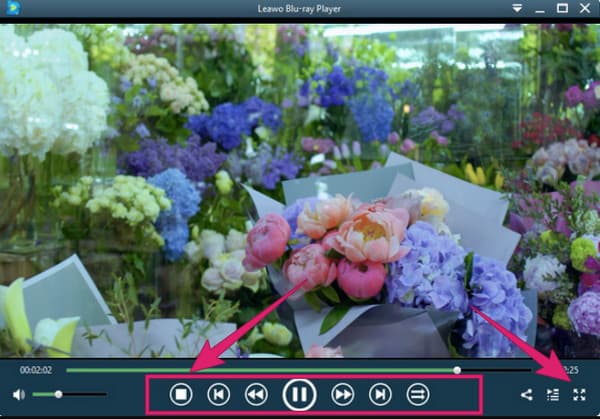
Top 3. CyberLink PowerDVD 22 Ultra
Napjaink másik vezető Blu-ray- és DVD-lejátszója a CyberLink PowerDVD 22 Ultra. Ez a csodálatos szoftver számos jó tulajdonságot kínál, amelyek eléggé meggyőzik a hatékonyságáról. Ami azt illeti, ez a PowerDVD 22 Ultra azt állítja, hogy veszteségmentesen támogatja a 8K-s videókat, így a felhasználók izgatottan használják ezt. Egy másik izgalmas tulajdonság, amelyet kínál, a 100 GB-os felhőtárhely, amely lehetővé teszi, hogy magával ragadó fájlokat menthessen, és egyszerűen megoszthassa azokat barátaival. De természetesen, ha többet adunk, annál többet kapunk, ami ennek a szoftvernek a drága árára vonatkozik.
Támogatott operációs rendszerek: Windows, Android és iOS
Előnyök:
- • Akár 8K videókat is támogat.
- • Használhatja Blu-ray filmek megosztására családjával.
- • Elérhető mobileszközökön.
- • Használhatja okostelefonját távirányítóként.
- • Támogatja a többképernyős megjelenítést.
Hátrányok:
- • Ez drága.
- • Nem kompatibilis a Mac rendszerrel.
- • Nem támogatja a 3D Blu-ray lejátszást.
- • Az átfogóbb szolgáltatások a főbb verziókban találhatók.
- • Kihívást jelent a használata.
A CyberLink PowerDVD 22 Ultra használata
1 lépésTürelmesen töltse le és telepítse a szoftvert a számítógépére, majd indítsa el. Miután elindította, kattintson a PC mód gombra, és jelentkezzen be e-mail fiókjával.
2 lépésHa elkészült, menjen a Filmek menüt, és kattintson a Quick Start gombot, amely lehetővé teszi a megtekinteni kívánt videó betöltését.
3 lépésA videó kiválasztása után a lejátszási felületre kerül, ahol élvezheti a megtekintését. Ezenkívül a kezelőfelület alsó középső részén elérhetők lesznek a lejátszásvezérlők, amelyeket bármikor használhat.
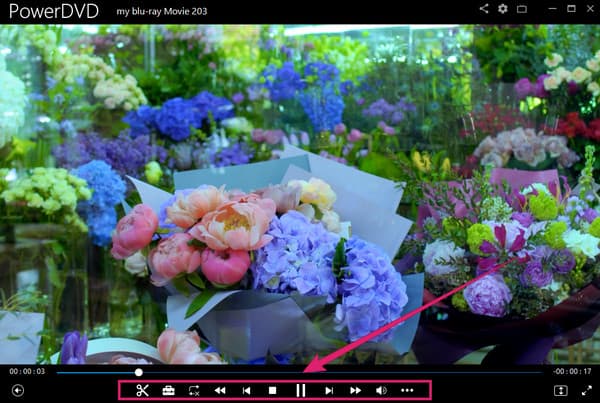
Top 4. PlayerFab
Készen állsz arra, hogy ezt a másik legjobban lássa Blu-ray játékos, nevezetesen PlayerFab? Nos, itt van a többfunkciós DVD-lejátszó, amellyel akár 4K felbontásban is lejátszhatja kedvenc Blu-ray filmjeit. Ezen túlmenően ez a szoftverlejátszó lehetővé teszi, hogy még DVD- és UHD-lemezeihez is zökkenőmentesen hozzáférjen anélkül, hogy a videó kiváló minőségű tartalmát veszélyeztetné. Az egyik jó ok arra, hogy kedvelje, az a képessége, hogy ma már híres videostreaming oldalakról nézhet videókat. Mi több? Ez a PlayerFab automatikusan kihagyja a rajta keresztül megnyitott online videók kezdeti hirdetéseit.
Támogatott operációs rendszerek: Windows
Előnyök:
- • Támogatja a 4K és 3D lejátszást.
- • Lehetővé teszi, hogy hirdetések nélkül nézzen streamet.
- • Kiváló minőségű videotartalmat jelenít meg.
- • Többfunkciós lejátszó.
Hátrányok:
- • Csak Windows rendszeren működik
- • Drága az ára.
A PlayerFab használata
1 lépésIndítsa el a szoftvert, miután türelmesen követte a telepítési utasítást. Amikor eléri a fő felületet, kattintson a gombra Lemezek fül menü. Győződjön meg arról, hogy a Blu-ray már be van helyezve.
2 lépésEzután válassza ki a lejátszani kívánt videót a jobb oldalon.
3 lépésIlyen egyszerű: már élvezheti a nézést, majd bármikor abbahagyhatja.
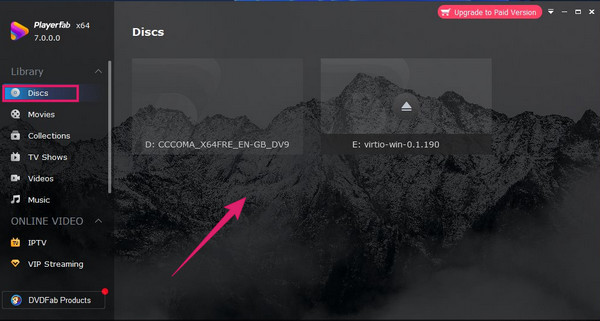
Top 5. Aurora Blu-ray médialejátszó
Ha ingyen akarsz 4K Blu-ray lejátszó PC-hez próbálja ki ezt az Aurora Blu-ray médialejátszót. Ez az egyik kedvenc lejátszó, még ha nem is rendelkezik versenyképes funkciókkal, ellentétben másokkal, egyszerű és igénytelen folyamata miatt. És még ha nem is támogatja a 4K videókat és a Blu-ray-t, akkor is elég kompetens ahhoz, hogy kiváló minőségű lejátszási megjelenítést biztosítson. Az egyik dolog, ami valószínűleg tetszeni fog ebben a lejátszóban, az az a tulajdonsága, hogy gyorsan csatlakozhat közösségi oldalához.
Támogatott operációs rendszerek: Windows és Mac
Előnyök:
- • Különféle videoformátumokat támogat.
- • Egyszerű megosztás a közösségi oldalakon.
- • Könnyen érthető felület és Blu-ray lejátszási folyamat.
- • Ingyenesen használható.
Hátrányok:
- • További kompatibilis DVD-lejátszó szükséges.
- • A telepítés kihívást jelent.
- • Nem támogatja a 4K és 3D videókat.
Az Aurora Blu-ray médialejátszó használata
1 lépésFuttassa a telepített lejátszót a számítógépén.
2 lépésKattintson az Fájl megnyitása Gombot vagy a gombot Nyissa meg a lemezt gombot, amelyik az Ön videójára vonatkozik.
3 lépésHit a megáll gombot, amikor befejezi a nézést.
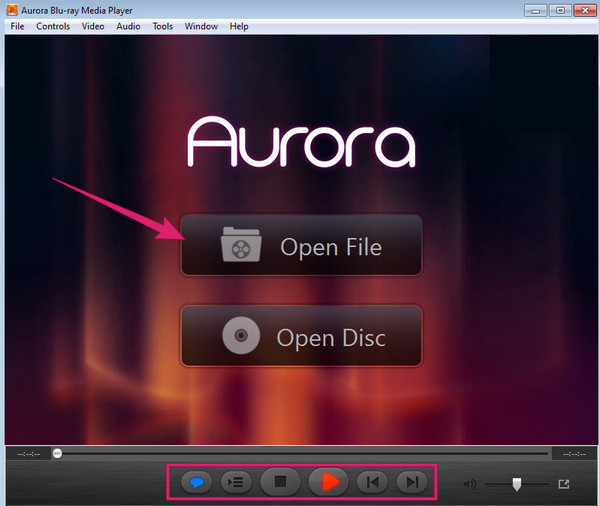
3. rész. GYIK a Blu-ray lejátszókkal kapcsolatban
A QuickTime Blu-ray/DVD-lejátszónak számít Mac számítógépen?
Nem. Sajnos a Quicktime nem támogatja a Blu-ray lejátszást.
Mi a tökéletes felbontás a Blu-ray kijelzőhöz?
Attól függ. A Blu-ray legjobb minősége a 4K, de az 1920x1080p felbontású videók is tökéletesek a Blu-ray számára.
Minden Blu-ray lejátszó régiómentes?
Nem. Még mindig vannak Blu-ray lejátszók, amelyek csak egy-két régiót támogatnak.
Következtetés
Tessék, az első 5 Blu-ray lejátszók az év ... ja. Feltételezheti, hogy mindannyian a lehető legjobbat adják. De ahogy rátesszük a kezünket a tapasztalatokra, vannak köztük olyanok, amelyek megszerzése és használata valóban kihívást jelent. És hogy a legjobb szerkesztőt választhassa, ez a Tipard Blu-ray lejátszó a virágzási folyamat, a felület és az egyszerű beszerzés érdekében.







